VirtualBoxの仮想マシンをデフォルトでヘッドレス起動にする方法

VirtualBoxの管理画面で起動ボタンの右側の▼を押すと起動オプションを選べる
ヘッドレス起動というのを選べば、仮想マシンのコンソールを開かずにゲストOSを起動できる
TeraTermで接続できるようにした後は、ヘッドレス起動にしたほうがPCのリソース消費が抑えられる
デフォルトの起動方法をヘッドレス起動に変更
コマンドプロンプトからVBoxManage.exeというのを使えば、デフォルトの起動方法を変更できる
(VirtualBoxのGUIからでは変更できない)
VBoxManage.exeはVirtualBoxをインストールしたときに自動的に付属している
仮想マシンの名前を確認
任意の仮想マシンを選んで設定を開き
名前の欄を確認しておく
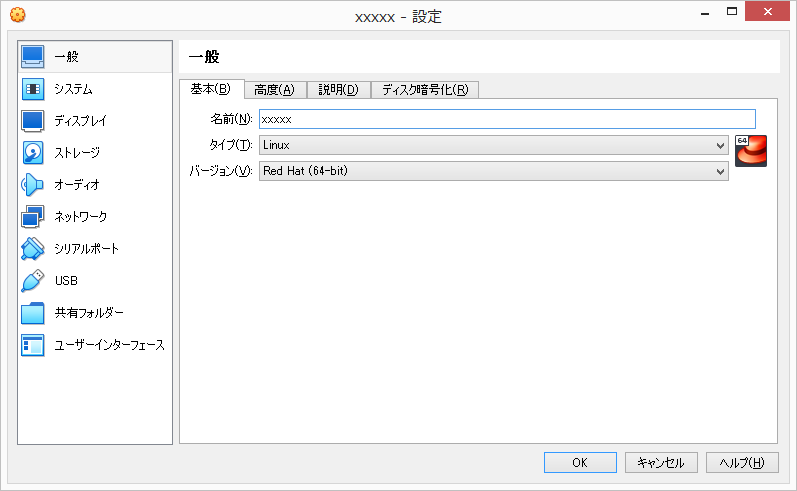
上記の場合はxxxxxといのが仮想マシンの名前
- コマンドプロンプト
VBoxManage.exe modifyvm xxxxx --defaultfrontend headless
上記のコマンドを実行するとデフォルトの起動モードがヘッドレス起動になる
xxxxxは仮想マシンの名前
これは仮想マシン単位の設定なので、新しい仮想マシンを作成するたびにこの作業が必要